Zoom är ett videokonferensverktyg så att man kan mötas via nätet.
Zoom är ett program som man installerar på sin dator eller sin mobil, läsplatta för att vara med i en videokonferens. Varje person som går med i videokonferensen syns i en liten rutan. Men man behöver ingen kamera för att vara med och titta, har man ingen kamera då syns man inte.
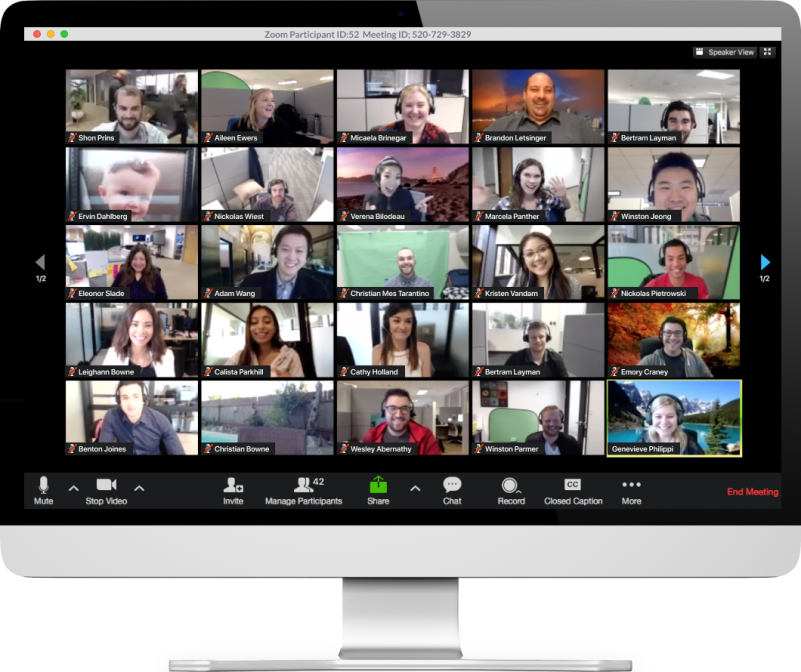
Men hur funkar det då?
Det är skillnad på hur man gör för att få igång Zoom på sin dator och på mobil eller läsplatta.
Så här fungerar Zoom på en dator med Windows:
Kolla länger ner hur du gör ifall du har en telefon)
Steg 1:
Första gången du deltar via Zoom måste du ladda ner ett litet program. Sen fungerar allt när du använder Zoom nästa gång igen.
Du börjar med att skriva in länken till mötet i webbläsaren.
Steg 2:
Om du använder Windows så ser det ut så här när du trycker på länken till mötet:
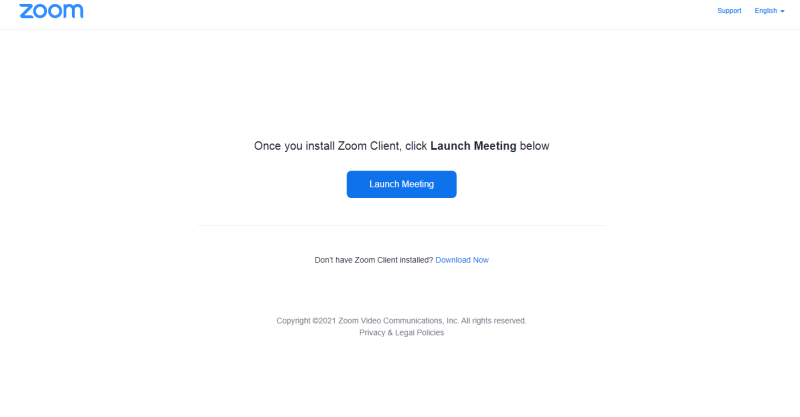
Ifall nedladdningen av programmet inte startar genast ska du trycka på programmet Zoom.exe nere till vänster.
Beroende på din dator kan det även vara att du ska trycka på Zoom.exe uppe till höger.
Steg 3:
Efter att du laddat ner programmet kommer det upp en ny ruta. Där ska du skriva in ditt namn:
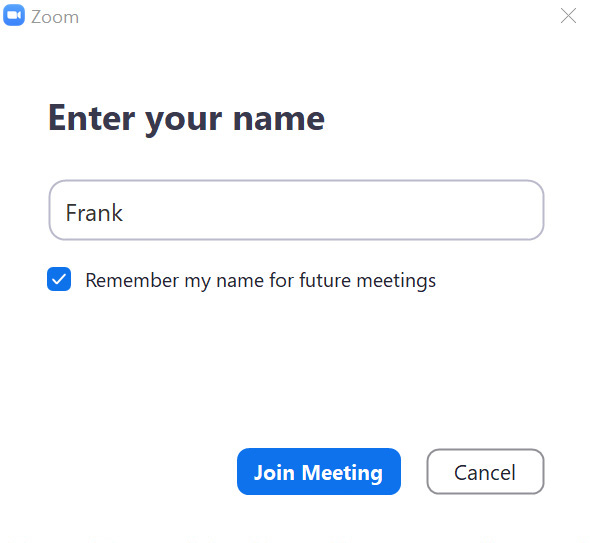
Steg 4:
Tryck på den blåa knappen där det står ”Join Meeting”
Steg 5:
Tryck sedan på den blåa knappen där det står ”I agree”.
Steg 6:
Nu borde det komma upp en bild på dig själv från din webbkamera. Tryck på den blåa knappen där det står ”Join with video” för att komma in till mötet och din bild syns för de andra som är uppkopplade till mötet. Om du vill vara med utan att synas så klickar du på ”Join without video”.
Steg 7:
Tryck på den blåa knappen där det står ”Join with Computer Audio”.
Steg 8:
Nu är du inloggad i mötet. Du kan prata med andra personer i mötet. Men kom ihåg att inte prata i munnen på varandra.
När du vill lämna mötet ska du trycka på ”leave meeting” nere i högra hörnet.
Så här fungerar Zoom på mobiltelefon
Steg 1:
Skriv in länken till mötet.
När du första gången ska använda Zoom måste du ladda ner Zooms app. Du kan trycka på länken till mötet så kommer du till stället där du kan ladda ner appen.
Efter att du laddat ner appen går du tillbaka och trycker på länken pånytt.
Steg 2:
Tryck på länken igen. Då kommer det fram en rutan dit du skriver in ditt namn.
Steg 3:
Välj ”join with Video”.
Steg 4:
Tryck på ”Call with device audio” längst nere till vänster. Då kommer ljudet på.
Steg 5:
Kolla ännu att alla hör dig. Ifall du fortfarande inte hörs måste du trycka på mikrofonen längst ner till vänster. Där sätter man av och på mikrofonen.
